エクセルでグラフを作ると、ただ数字を見ているよりも情報を視覚的に把握することができて分かりやすくなりますよね。
これからエクセルでのグラフの作成方法を少しづつ扱っていく予定ですが、今回はグラフの中の色々な場所を解説しますね(^。^)
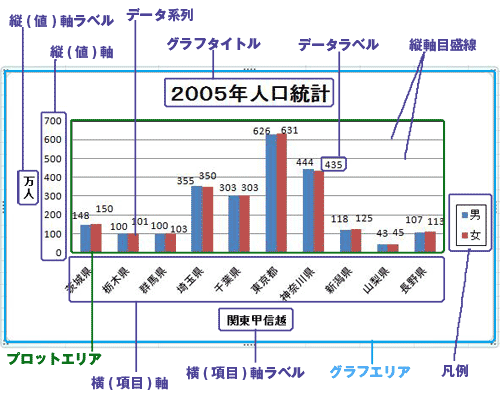
まず、上の図の水色の枠で囲まれた部分がグラフエリアです。グラフが表示されている領域すべてですね。
グラフエリアの一番上の中央に大きく表示されているのがグラフタイトルです。タイトルは非表示にもできますが表示することをお勧めします。グラフの意図を適切に言い表す言葉を入れると何のグラフなのかがすぐに分かりますよ。
内側の緑の枠で示しているところがプロットエリアです。この領域にグラフのデータが表示されます。
プロットエリアの左、数字がたくさん表示されているところが縦(値)軸です。数値軸ともいいます。データの値の目安になりますね。
その左、「万人」と表示されているのが縦(値)軸ラベルです。縦(値)軸ラベルにはその値の単位を指定します。
プロットエリアの下、県の名前が並んでいるところが横(項目)軸です。
その下が横(項目)軸ラベルです。省略しても構いませんが、このように項目軸に情報を付け加えることもできます。
プロットエリア内の赤と青の縦棒の部分が実際の値を表すデータ系列です。
データ系列の上に表示されている数字がデータラベルです。データを大まかにみたいだけなら非表示にしておくこともできます。
プロットエリア内に複数の水平線がありますが、これが縦軸目盛線です。表示してあるとデータの値を確認しやすくなりますね。今回は表示していませんが、横軸に目盛線を表示することもできます。
プロットエリアの右、「男 女」とあるところが凡例です。「ぼんれい」ではなく「はんれい」と読みます。データ系列の意味を説明するものです。非表示にすることもできますし、プロットエリアの上下左右どこに移動させることもできます。
グラフを作成するときに各部の名称を知っておくとスムーズに作成できますよ。(*^^)v





この記事へのコメントはありません。